Realaus laiko grafikoje įprasta naudoti plytelių tekstūras dideliems paviršiaus plotams pavaizduoti. Tačiau pasikartojimas pastebimas kairėje.
Naudojant šešiakampes plyteles, galime paslėpti pasikartojimą, tačiau reikia sprendimo, kaip paslėpti siūles tarp gretimų šešiakampių plytelių.
Tai yra tai, ką mes turime faktuose daugelį metų. Ne šešiakampis, o netaisyklingesnė figūra, skirta geriau naikinti plyteles. (Andrius)
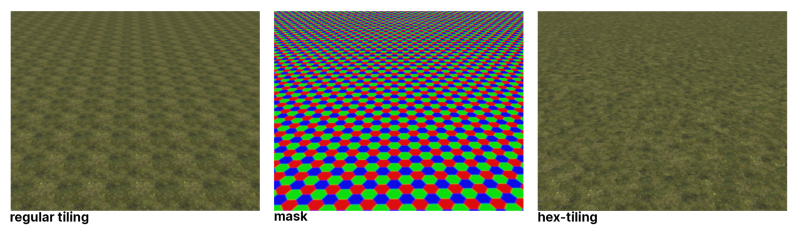
Factures yra paprastas ir galingas būdas pasiekti praktiškai neriboto paviršiaus detalumo.
Tai pirmasis pramonėje būdas pritaikyti tekstūrą be tikrosios UV priskyrimo. Tai veikia panašiai kaip viršūnių tapyba; tačiau dažote ne tik spalva, bet ir tekstūra.
Factures palaikomos tik naudojant skulptūrą paviršiaus režimu.
Pagrindinė taisyklė yra ta, kad kiekvienai viršūnei galite priskirti tekstūrą ir spalvą. Kiekviena kiekvieno sluoksnio viršūnė turi tik VIENĄ tekstūrą. Taigi, jei dabartiniame sluoksnyje dažysite tekstūrą per kitą tekstūrą, tekstūra bus pakeista, o ne sumaišyta.
Bet kiekvienai viršūnei galite pritaikyti daug tekstūrų naudodami kelis neskaidrius sluoksnius. Jei gretimų viršūnių tekstūros skiriasi, tekstūros bus sumaišytos tarp viršūnių ir neatsiras siūlės.
Atkreipkite dėmesį į įrankį Keliai: jis dažo tekstūrų juosteles, kaip ir tiesiant kelius.
Jei norite naudoti išskleidžiamąjį sąrašą Sąlygos, pirmiausia naudokite meniu Apskaičiuoti, kad sukurtumėte arba atnaujintumėte ertmės arba okliuzijos sluoksnius.
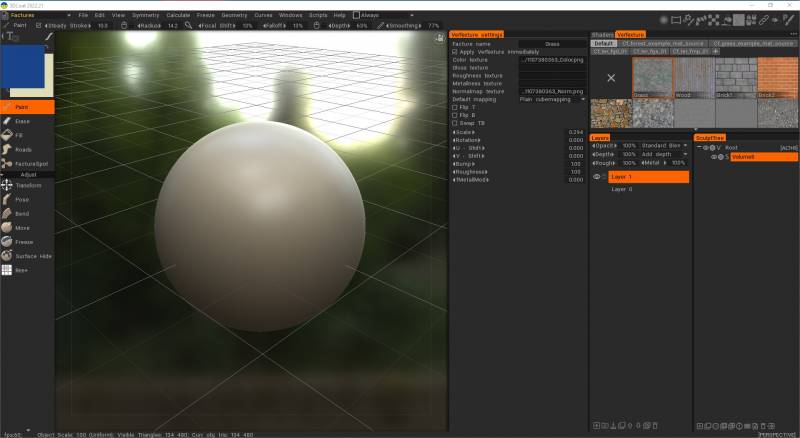
„Factures“ yra tarsi dideli „velykiniai kiaušiniai“ 3DCoat. Tai labai galingas būdas sukurti itin detalius objektus. Pavyzdžiui, turite kraštovaizdį ir norite jį padengti žole, uolomis, smėliu ir pan., tekstūromis.
Žinoma, tiesioginis dažymas ant UV spindulių tinklelio yra bloga idėja; reikės didelių tekstūrų. Plytelių tekstūra taip pat yra bloga idėja; plytelės yra gerai matomos, taip pat matomas kraštas tarp skirtingų tekstūrų. Factures yra geras sprendimas.
Tai viršūnių tekstūravimas. Viršūnei priskiriama UV koordinatė, o vienai viršūnei taip pat priskiriamos tekstūros; jei skirtingos viršūnės turi skirtingas tekstūras, jos bus sumaišytos viena su kita ir neatsiras siūlių.
Tačiau yra keletas problemų:
1) Export. Variklis / 3D paketas turi palaikyti kiekvienos viršūnės spalvų / alfa kanalą, kad būtų galima naudoti FBX, eksportuotą iš Coat. Paprastai reikia nustatyti mazgus, kad būtų tinkamai naudojami eksportuoti rezultatai.
2) Vis dar šiek tiek nebaigtas. Nėra gerų tekstūrų ir nėra numatytosios tekstūrų bibliotekos. Neįtraukiami šešėliai. Į kitą pastatymą įtrauksiu šešėliuotojus.
https://3dcoat.com/forum/applications/core/interface/file/attachment.php?id=20391
Pridėkite faktą, pasirinkite ją. Dažų kambaryje → dažykite teptuku. Gamybos savybėms naudokite RMB.
Taip pat galite import Quixel medžiagas kaip „ Factures“ viršūnių tekstūras.
Kairysis įrankių skydelis
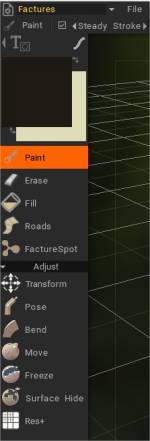
Dažai: dažykite „VerTexture“ ant tinklelio.
Ištrinti: Ištrinkite VerTexture.
Užpildyti: užpildykite VerTexture.
Keliai: RoadsTool.
FactureSpot: Ctc_Nick hint = Spot įrankyje, įprastu Brush režimu, tiesiog spustelėkite vieną kartą; kitu atveju jūs „ištepsite“ tekstūrą. Vietoj to nustatykite Stroke režimą į Antspaudą arba Antspaudo vilkimą.
Tu taip pat gali:
Padarykite naują sluoksnį. Pieškite dažų įrankiu, Lasso režimu.
Tada skiltyje „Vertexture Settings“ suaktyvinkite „Apply VerTexture Interactiveley“ ir redaguokite Scale, Rotation, U ir V Shift padėties nustatymui.
Sureguliuoti
Transformuoti: paverskite objektą kaip visumą. Spustelėkite objektą, kad pakeistumėte.
Poza: nustatykite objektą naudodami dalinį objekto pasirinkimą.
Lenkimas: sulenkite objektą aplink ašį.
Perkelti: perkelkite paviršiaus plotą. Paspauskite ir vilkite LMB, kad perkeltumėte paviršių žymeklyje ekrano rodinio atžvilgiu. Norėdami perkelti paviršių įprastu keliu, naudokite CTRL. Skirtingos alfa duoda skirtingus rezultatus.
Užšaldymas: užšaldykite paviršiaus dalis. Naudokite CTRL + D, kad išvalytumėte sustingusias dalis, ir CTRL + SHIFT + I, kad apverstumėte užšalimą.
Paviršiaus slėpimas: norėdami paslėpti pasirinkto VoxTree objekto dalis, Brush arba naudokite „Stroke Draw“ režimą. Norėdami nebeslėpti, pasirinkite šią parinktį iš geometrijos meniu.
Res+: padidinkite esamo objekto skiriamąją gebą.
Vertex medžiagos nustatymai
Viršutiniame dešiniajame kampe pamatysite rodyklę, kurią paspaudus rodomos naujų aplankų kūrimo parinktys, skirtos skirtingų naujų kategorijų „Vertextures for Factures“ kūrimui.
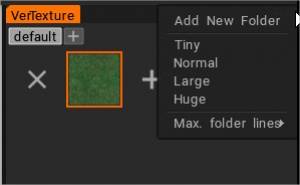
Galite sukurti naujus aplankus ir nustatyti „Vertextures“ piktogramų vizualizacijos dydį.
Vertext medžiagos bibliotekos skydelis
Nustatymus, atitinkančius kiekvieną sukurtą VerTexture, galima peržiūrėti ir keisti lange Vertexture Settings.
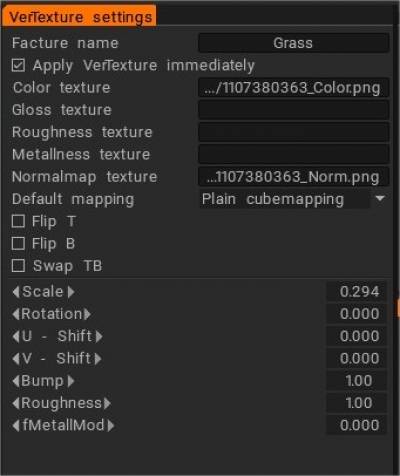
- Taikyti „VerTexture“ iš karto: pritaikykite „VerTexture“ savybių pakeitimus visam dabartiniam sluoksniui
- Spalvos tekstūra
- Blizganti tekstūra
- Šiurkštumo tekstūra:
- Metališkumo tekstūra:
- Įprasta žemėlapio tekstūra:
Numatytasis mapping
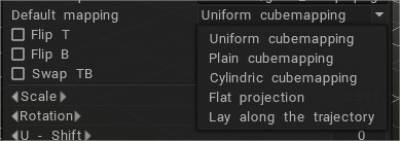
- Vienodas kubo mapping: vienodas kubo mapping leidžia pašalinti plyteles dėl atsitiktinio gabalo sukimosi. Atkreipkite dėmesį, kad tekstūros turi būti triukšmingos ir gana vienodos.
- Paprastas kubo mapping: įprastas kubo mapping be atsitiktinės atrankos.
- Cilindrinio kubo mapping: kubo mapping su žemu viršutinės pusės prioritetu.
- Plokščia projekcija:
- Eikite palei trajektoriją:
Apversti T: apversti T vektorių normaliam žemėlapiui.
Apversti B: apversti B vektorių normaliam žemėlapiui.
Sukeisti TB: pakeiskite T ir B vektorius į normal map.
Skalė
Rotacija
U – Shift
V – pamaina
Bump
Šiurkštumas
fMetallMod
 Lietuviškai
Lietuviškai  English
English Українська
Українська Español
Español Deutsch
Deutsch Français
Français 日本語
日本語 Русский
Русский 한국어
한국어 Polski
Polski 中文 (中国)
中文 (中国) Português
Português Italiano
Italiano Suomi
Suomi Svenska
Svenska 中文 (台灣)
中文 (台灣) Dansk
Dansk Slovenčina
Slovenčina Türkçe
Türkçe Nederlands
Nederlands Magyar
Magyar ไทย
ไทย हिन्दी
हिन्दी Ελληνικά
Ελληνικά Tiếng Việt
Tiếng Việt Latviešu valoda
Latviešu valoda Eesti
Eesti Čeština
Čeština Română
Română Norsk Bokmål
Norsk Bokmål